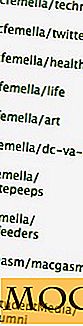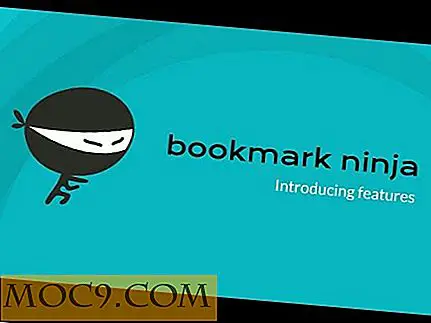Filer til filutforsker-søgninger Hver Windows-bruger skal vide
Den mest almindelige måde at søge i Windows File Explorer på er at plop et ord i søgelinjen, og File Explorer spytter resultaterne ud. File Explorer's søgelinje er langt mere kraftfuld, end du tror. Selv om der ikke er noget galt med den generelle tilgang, kan du yderligere forbedre søgeresultaterne ved hjælp af Windows Advanced Query Syntax, eller hvad der simpelthen er kendt som søgefiltre. Her er nogle af de mest nyttige filtrefiler, som alle Windows-brugere skal vide.
Find filer med en bestemt udvidelse
Når du vil finde filer med en bestemt filtypenavn, så er du alene nødt til at bruge *.fileExtension . * Foran filtypen hedder et jokertegn og hjælper med at ignorere filnavnet. Hvis du f.eks. Vil finde alle MS Word-dokumenterne på harddisken, er du bare nødt til at skrive *.docx i søgelinjen File Explorer, og tryk på Enter-knappen.

Da vi allerede bruger wildcard, hvis du kender en del af filnavnet, kan du tilføje det før eller efter * symbolet. For eksempel viser en søgning som ra*.mp3 alle mp3-filerne med bogstaverne, der starter med "ra."
Find filer baseret på filstørrelse
Når din harddisk fylder, er det tid til at finde alle de store filer, og enten slette dem eller flytte dem til andre steder. For at hjælpe dig med det, har File Explorer et specifikt filter for at finde filer baseret på deres filstørrelse.
For at finde filer baseret på filstørrelse, indtast size: fileSize i søgelinjen. Udskift "fileSize" med den faktiske filstørrelse, som 100MB. Du kan også bruge større end (>) og mindre end (<) tegn til at finde filer, der er større eller mindre end den angivne filstørrelse. Hvis du f.eks. Vil finde filer, der er større end en gigabyte, skal du bruge søgefilterstørrelsen size: >1GB .

Selvom du manuelt kan indtaste filstørrelsen efter behov, har File Explorer nogle indbyggede præ-definerede funktioner, der er let at huske, for at gøre tingene lettere. De er som følger.
- Tom: Filer der er tomme eller 0KB
- Lille: Filer mellem 0 og 10KB
- Lille: Filer mellem 10KB og 100KB
- Medium: Filer mellem 100KB og 1MB
- Stor: Filer mellem 1 MB og 16 MB
- Kæmpe: Filer mellem 16 MB og 128 MB
- Gigantisk: Filer større end 128 MB
For at bruge ovenstående egenskaber skal du skrive size: medium og trykke på Enter. Selvfølgelig kan du erstatte "medium" med enhver valgmulighed, du vil have.
Find filer baseret på dato
Bortset fra filstørrelse kan du også bruge Filutforskerens søgelinje til at finde filer, der oprettes på, efter eller før en bestemt dato. Ligesom filstørrelsesfiltret skal du bruge søgeordets date: at søge efter filer baseret på dato. For at være hjælpsom, så snart du skriver "dato:" i søgelinjen, viser File Explorer en enkel kalender, så du hurtigt kan vælge den dato, du har brug for.
Brug> og = "og" <= "for at finde filer, der oprettes på eller efter en bestemt dato og før eller inden en bestemt dato.

Find en bestemt type filer
Mens filforlængelsesfiltret hjælper dig med at finde alle filerne med den specifikke udvidelse, hjælper "sort" filter dig med at finde alle filer af en bestemt art uanset deres udvidelse. Hvis du f.eks. Vil se alle billederne på harddisken uanset filtypen, f.eks. JPG, PNG, PSD, ICO osv., Så er du bare nødt til at skrive kind:=picture .

Der er en hel boatload af "kind" egenskaber. De omfatter men er ikke begrænset til kalender, kommunikation, film, musik, note, video, opgave, program, email og feed. Det gode er, at du ikke behøver at huske alle disse egenskaber. Placer blot din musemarkør i søgefeltet, klik på fanen "Søg" og vælg derefter "Type" for at se alle de tilgængelige egenskaber.

Find filer med den specifikke tag
Jeg har for nylig vist, hvordan man tagger filer i Windows. Når du har tagget, kan du finde de filer, der bruger tag: ejendom. Hvis du f.eks. Vil finde alle de billeder, der er mærket som "ferie", skal du blot skrive tag: vacation i søgefeltet.

Yderligere søgoperatører
Udover de ovennævnte søgfiltre tilbyder File Explorer også yderligere søgeoperatører som "AND", "OR", "NOT" og "[søgeudtryk]" for yderligere at forfine søgeoplevelsen. Hvis du har grundlæggende programmeringskendskab, har du måske allerede gættet hvad disse søgemaskiner kan gøre. Bortset fra "[søgeord]", bruges disse søgemaskiner til at kombinere to søgefiltre.
OG: Når det bruges, vil det vise resultater, som opfylder begge søg filtre. For eksempel vil *.mp3 AND size: >100MB vise alle MP3-filer, der er over 100 MB.

ELLER: Mens AND-operatøren kun viser resultater, der opfylder begge parametre, viser OR-operatøren resultater, der opfylder mindst en parameter. For eksempel resulterer brugen af financial OR banking i søgefeltet i filer, der har ordet økonomisk eller ordet bank i deres navn.

IKKE: NOT-operatøren er nyttig, når du vil ekskludere et genstand eller et søgefilter. Eksempelvis vil en søgning som financial NOT banking vise alle de filer, der indeholder ordet "økonomisk", men ikke "bank" i deres navn.
"[Søgeord]": Når du kender den nøjagtige sætning, kan du bruge filteret "[søgeord]" og erstatte [søgeord] med det egentlige søgeord. En søgning som "family vacation" vil resultere i filer, der har den nøjagtige sætning "familieferie" i dem navne.
Konklusion
File Explorer's søgelinje er et meget kraftfuldt værktøj. Ovenstående søgefiltre og operatører er gode nok til daglig brug. Der er dog meget flere ting, du kan gøre med File Stifinderens søgelinje. Heldigvis har Microsoft detaljeret dokumentation vedrørende sin Advanced Query Syntax og hvordan man bruger den. Så brug lidt tid med det og forfin din søgning færdigheder.
Kommentér nedenstående deling af dine tanker og erfaringer med at bruge ovenstående søgefiltre til at søge i File Explorer.